Cos'è Sysdm.cpl e come usarlo
 Se stai cercando un modo per ottimizzare il tuo dispositivo Windows 11, risolvere problemi comuni o persino accedere alle configurazioni hardware, sysdm.cpl o Proprietà di SistemaPannello di Controllo è la tua porta d’accesso a tutto questo.
Se stai cercando un modo per ottimizzare il tuo dispositivo Windows 11, risolvere problemi comuni o persino accedere alle configurazioni hardware, sysdm.cpl o Proprietà di SistemaPannello di Controllo è la tua porta d’accesso a tutto questo.
Quali sono le funzioni principali di sysdm.cpl?
- Rinomina il tuo PC – Il tuo PC verrà fornito con un nome predefinito che può essere difficile da riconoscere quando cerchi di connetterti ad esso da remoto. Per semplificare, puoi rinominarlo dal controllo sysdm.cpl. Puoi anche unirti a un dominio da questa finestra.
- Accesso al Gestore Dispositivi – Sysdm.cpl fornisce un altro modo per avviare il tuo Gestore Dispositivi e aggiornare, disinstallare o ripristinare i tuoi driver. Puoi anche decidere cosa succede alle icone delle app quando scarichi programmi.
- Ottimizzazione del sistema – La scheda avanzata ti consente di gestire la tua memoria virtuale, regolare gli effetti visivi e la pianificazione del processore. Puoi anche configurare i tuoi profili utente eliminando o creando un nuovo profilo. In caso di guasto del sistema, puoi scegliere anche le opzioni di avvio e ripristino.
- Ripristino del sistema – Se desideri tornare a un momento in cui il tuo dispositivo funzionava, specialmente per risolvere problemi, puoi creare un punto di ripristino, configurare ed eliminare punti di ripristino, nonché eseguire un ripristino del sistema da questa scheda.
- Connessione remota – Puoi consentire connessioni remote al tuo PC e configurare restrizioni e accesso a queste connessioni remote.
Come accedo al comando sysdm.cpl?
1. Utilizzando la finestra di dialogo Esegui
- Premi i tasti Windows + R sulla tua tastiera per aprire la finestra di dialogo Esegui.
-
Digita sysdm.cpl nella casella di testo e premi Invio sulla tua tastiera.
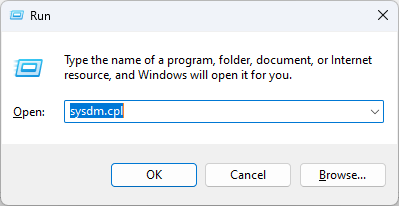
-
Si aprirà il menu Proprietà di Sistema.
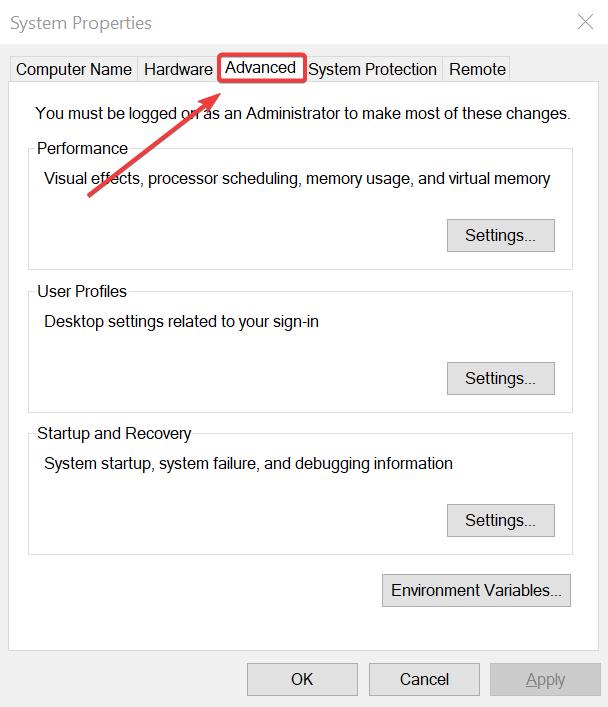
- Naviga alla scheda Avanzate.
- Ora sei nel menu delle Impostazioni Avanzate di Sistema.
2. Utilizzando il Pannello di Controllo
-
Premi il tasto Windows, digita Pannello di Controllo, e fai clic su Apri.
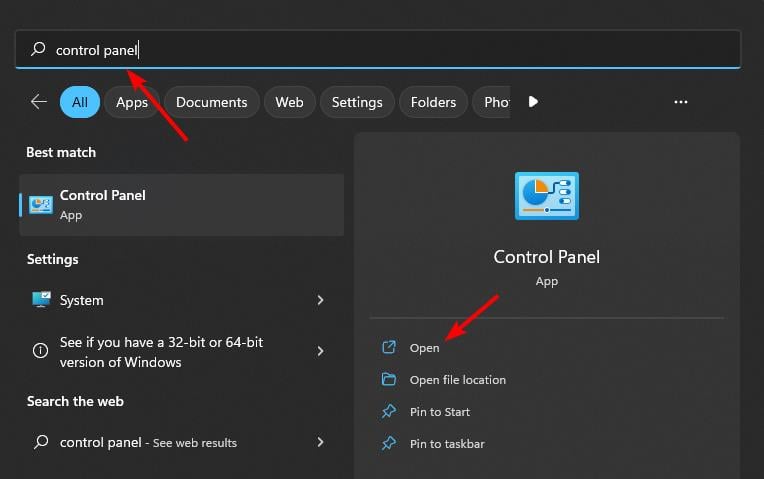
- Fai clic su Visualizza per e seleziona Categoria dal menu a discesa.
-
Ora fai clic su Sistema e Sicurezza.
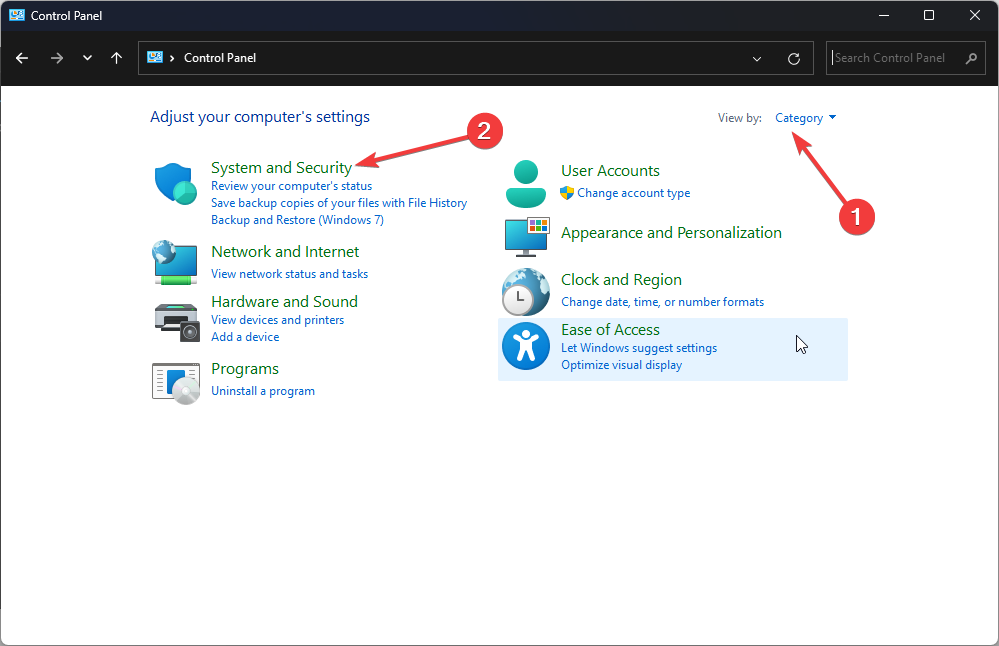
-
Fai clic su Sistema.
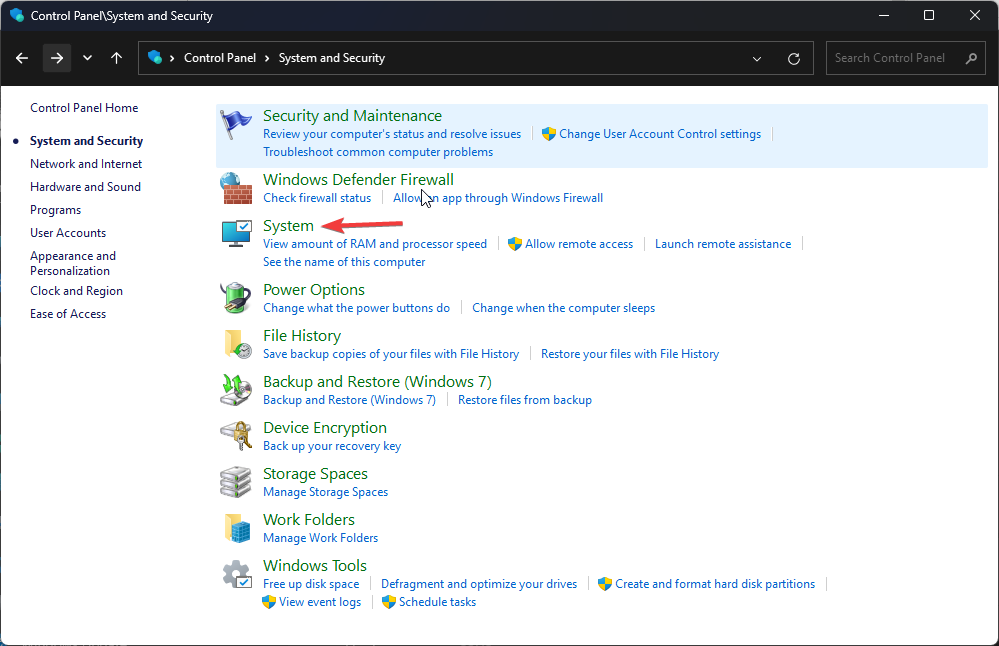
- Nella pagina successiva, seleziona Sistema.
-
Fai clic su Impostazioni avanzate di sistema.
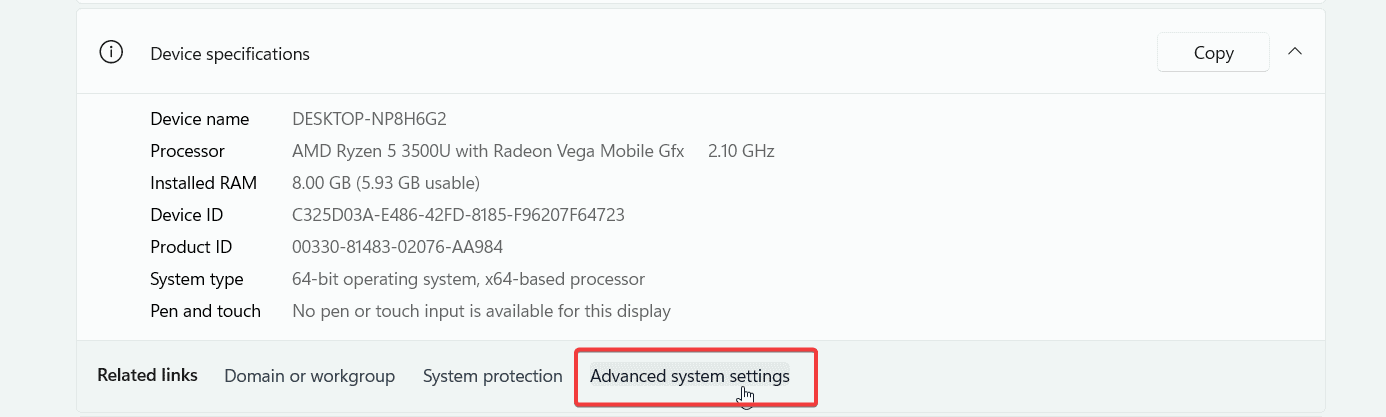
-
Nella finestra Proprietà di Sistema, vai alla scheda Avanzate.
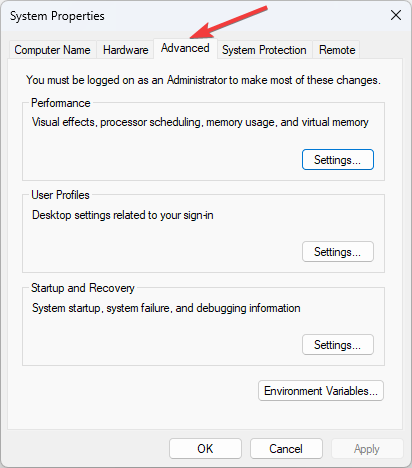
Puoi controllare altri modi per aprire sysdm.cpl su Windows 10 e Windows 11. Leggi di più su questo argomento
- Microsoft sostituisce JScript con JScript9Legacy per una migliore sicurezza in Windows 11
- Windows 11 Build 27898 aggiunge piccole icone sulla barra delle applicazioni, ripristino rapido, condivisione più intelligente
- Il bug di Windows 11 Build 27898 riporta il classico suono di avvio di Vista, di nuovo
Come regolo Sysdm.cpl per le migliori prestazioni?
- Premi i tasti Windows + R sulla tua tastiera per aprire la finestra di dialogo Esegui.
-
Digita sysdm.cpl nella casella di testo e premi Invio sulla tua tastiera.
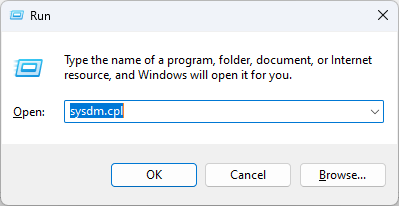
-
Ora, fai clic sulla scheda Avanzate nella finestra Proprietà di Sistema e premi il pulsante Impostazioni.
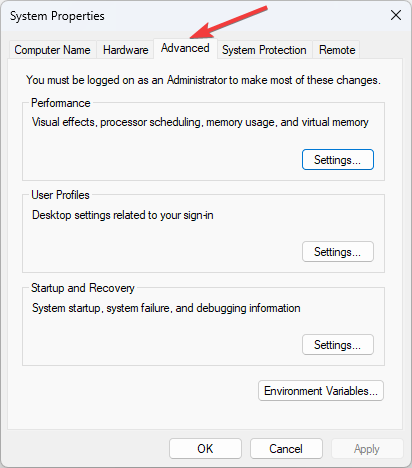
- La scheda Effetti Visivi elenca tutti gli effetti, che probabilmente saranno selezionati per impostazione predefinita.
-
Selezionare l’opzione Regola per le migliori prestazioni deselezionerà tutte le impostazioni degli effetti.
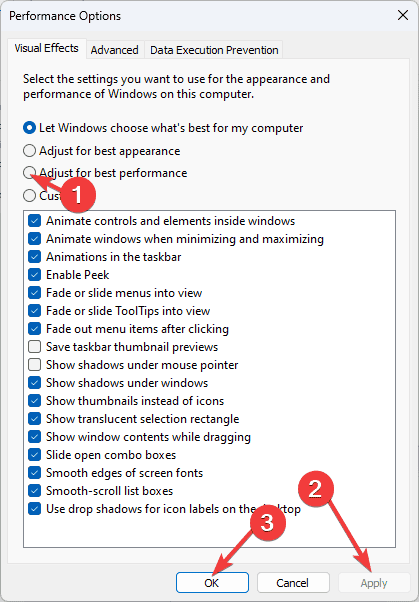
- Infine, premi i pulsanti Applica e OK per confermare le nuove impostazioni.
Le impostazioni delle migliori prestazioni accelereranno il tuo PC, ma in cambio disabiliteranno effetti visivi come animazioni. Se non giochi molto, questi non avranno alcun effetto.
Puoi anche regolare le prestazioni per la pianificazione del processore navigando nella scheda Avanzate. Qui, puoi selezionare come il tuo processore assegna le risorse. Selezionare l’opzione Programmi assicurerà che l’uso della CPU sia ottimizzato per le app attivamente utilizzate per evitare picchi elevati.
Sebbene questo strumento sia ottimo per ottimizzare le prestazioni del sistema, ci sono volte in cui sysdm.cpl scompare, ma abbiamo una guida su come ripristinarlo. Inoltre, ci sono altri modi per accelerare il tuo Windows 11, quindi se sysdm.cpl non funziona, hai altre alternative.
Per quanto riguarda la risoluzione dei problemi, sentiti libero di scegliere uno degli strumenti di risoluzione dei problemi raccomandati per il tuo Windows 11 e affrontare eventuali problemi.
Hai mai utilizzato lo strumento sysdm.cpl prima? È stato per ottimizzare le prestazioni o per risolvere problemi? Quanto è stato efficace? Faccelo sapere nella sezione commenti qui sotto.













